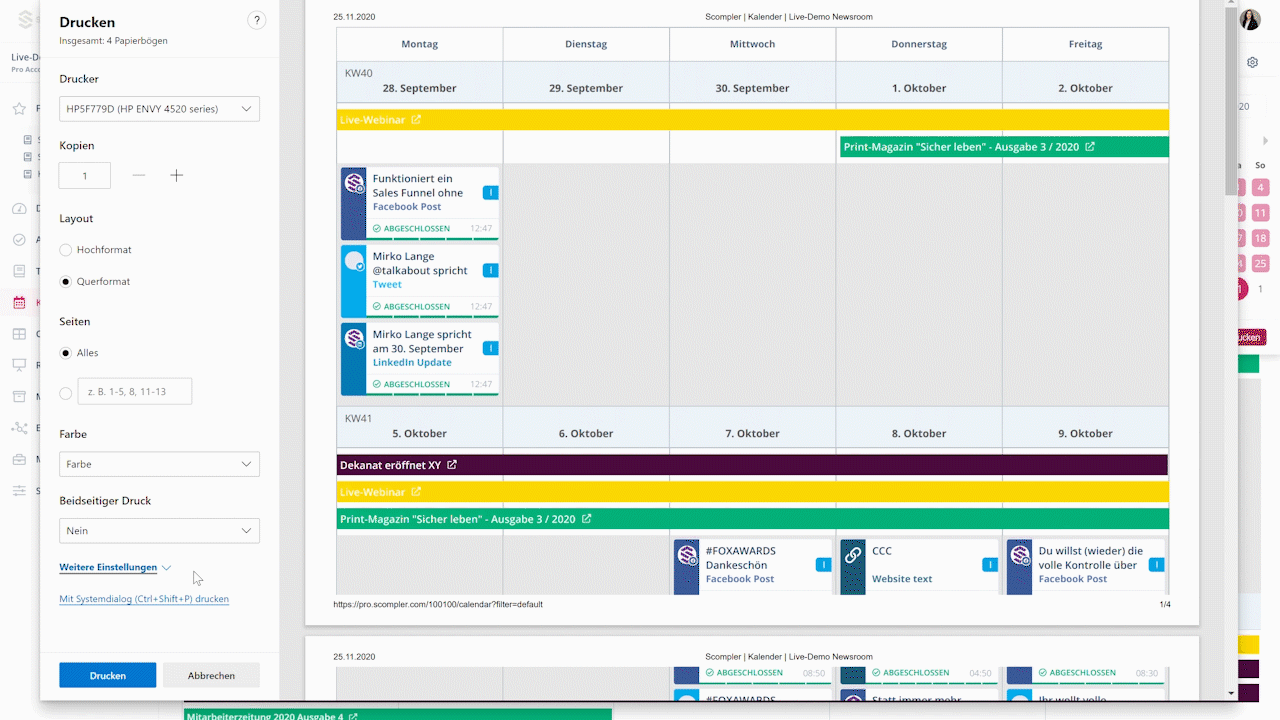Wie drucke ich den Scompler-Kalender richtig aus?
Der Content-Kalender gibt Ihnen einen guten Überblick über Ihre Beiträge. Hier zeigen wir Ihnen, wie Sie den Scompler-Kalender am besten ausdrucken können.
Zuerst erstellen Sie die Kalenderansicht, die Ihrem aktuellen Bedarf am besten entspricht. Um diese Ansicht zu definieren, nutzen Sie die Filter und die verschiedenen Optionen in den Kalender-Einstellungen. Wie Sie den gewünschten Kalender erstellen und drucken, sehen Sie in unserem Tutorial-Video, oder unten im Text:
Ansicht einstellen
Konfigurieren Sie zunächst die Ansicht über das Radsymbol so, dass alle gewünschten Elemente in einem definierten Zeitraum angezeigt werden.
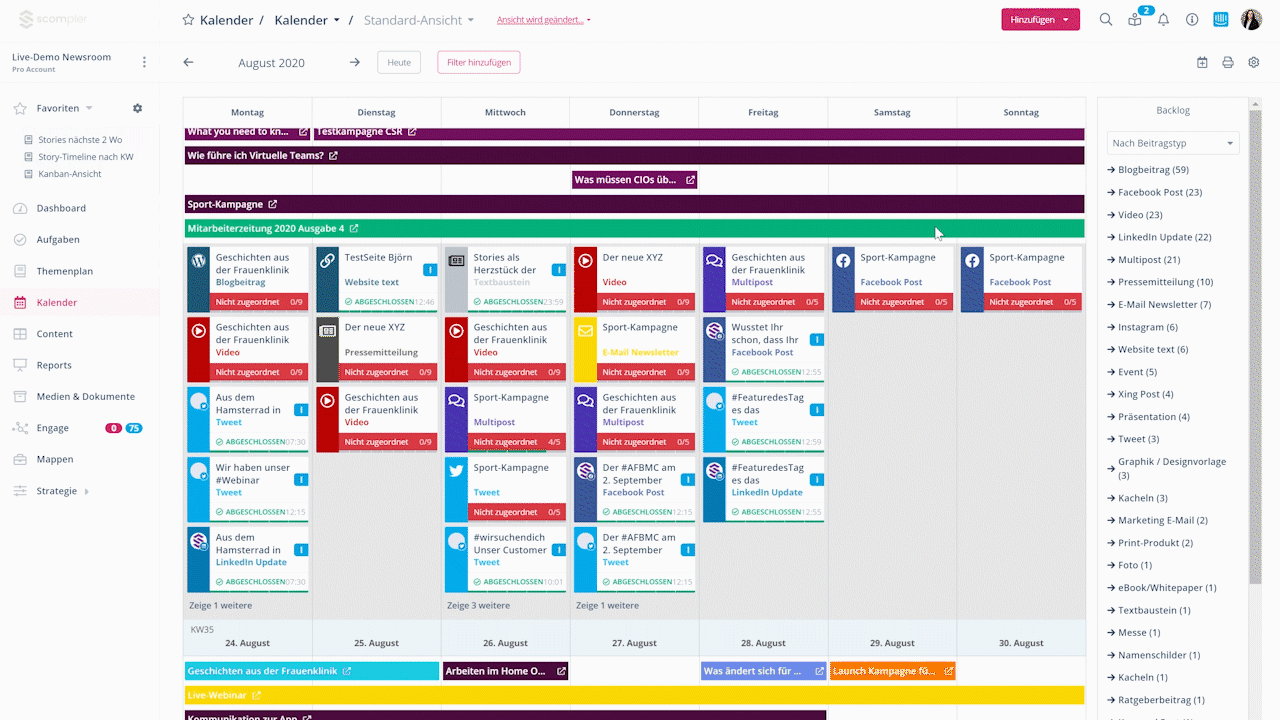
Kalender ausdrucken
Nachdem Sie die Ansicht definiert haben, klicken Sie auf das Drucksymbol, das sich oben rechts über dem Kalender befindet. Dann wählen Sie den Zeitraum und klicken Sie auf "Drucken". Sie erhalten ein Auswahl mit Optionen zur Druckeinstellung. (Sie können den Kalender auch als PDF-Format oder direkt in Google Drive speichern. Wir empfehlen Ihnen, den Kalender im Querformat und in Farbe auszudrucken, um die Content-Typen besser unterscheiden zu können.
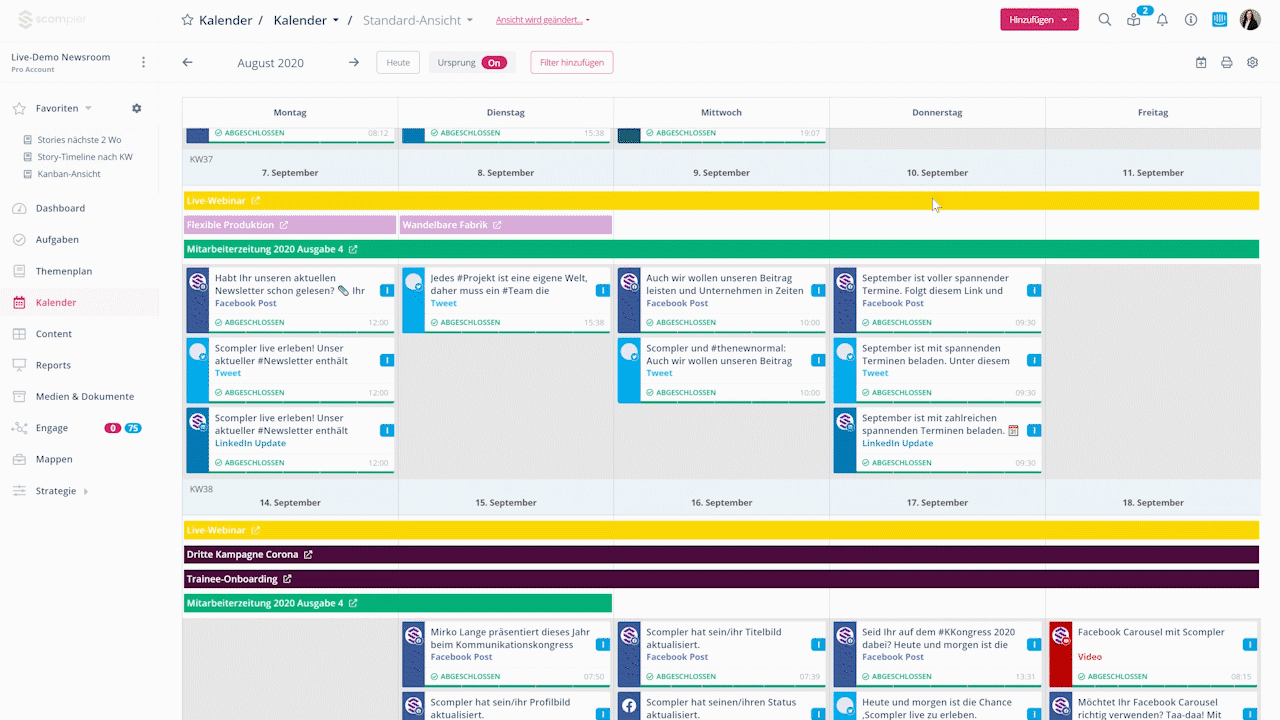
Unter "Weitere Einstellungen" können Sie die Größe, die Qualität, die Ränder und die Skalierung wählen. Um die richtige Skalierung anzuwenden, können Sie sich an der Vorschau orientieren - wir empfehlen, das Bild auf 80 % oder 90 % zu skalieren. Dann klicken Sie auf Drucken - und das war's auch schon.